在word文档上中给打入的字变化不同颜色的方法
怎么给word上打入的字变化不同颜色呢?其实这个不难,今天本人把怎么给word上打入的字变化不同颜色分享下,希望能帮到新手亲们。请看下面的步骤如下:
步骤
1、打开word,在上面写入:“已知平面直角坐标系上的区域由不等式组给定.若为上面的动点,点A的坐标为,则的最大值为”一些文字。
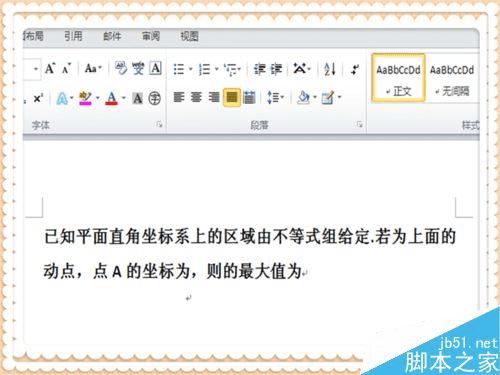
2、用鼠标压着左键,从左向右顺着我们打入的字移动鼠标,使字变灰色为好。
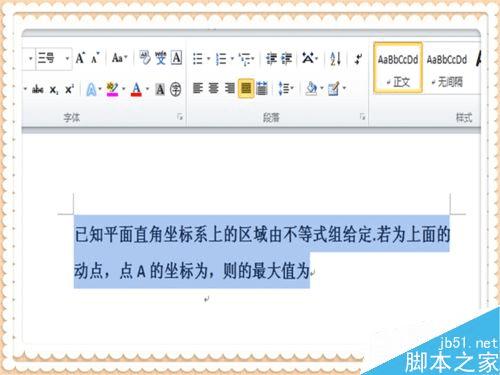
3、这时我们要点击箭头处的A,我们想变化为什么颜色就选择好了,一会看看文字会是变化为什么颜色,根据自己的喜好来定颜色哦。
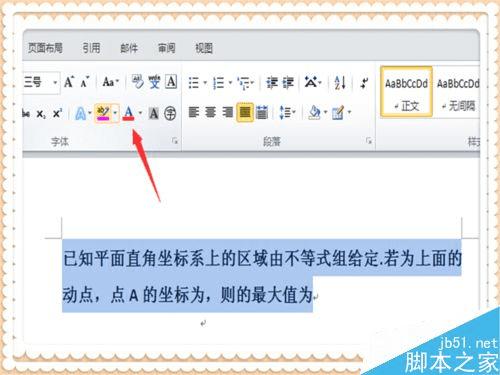
4、这时我选择的是红色的,就变化为红颜色了,当然也可变化成别的,方法是一样的,自己试着操作一下就明白了。
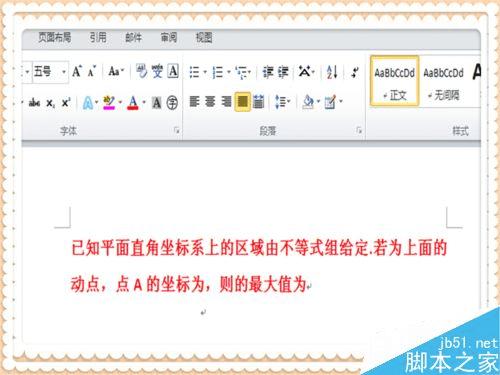
5、还有一种是给文字加底色,我来操作下,用鼠标左键点击箭头处的标志,我们想好要变化为什么颜色,根据自己的喜好来选颜色哦。使红字变灰色才能操作成功哦。
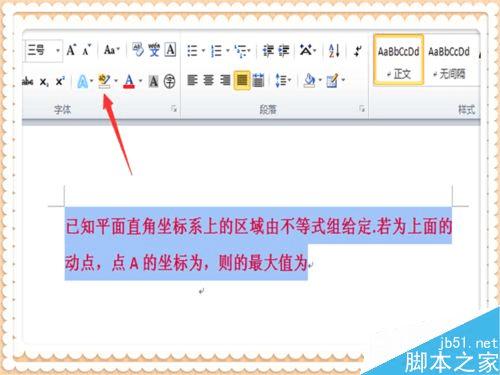
6、点一下箭头处的那个标志,可以为文字加不同的底色,这样在关键时候很容易区分开的,方便应用在工作当中哦。此方法不错。
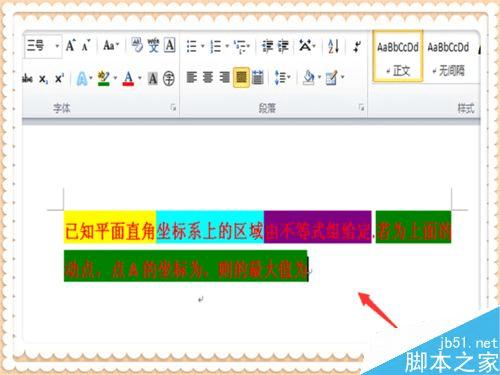
以上就是在word文档上中怎么给打入的字变化不同颜色方法介绍,操作很简单的,大家按照上面步骤进行操作即可,希望能对大家有所帮助!
本文地址:http://www.45fan.com/dnjc/82435.html
